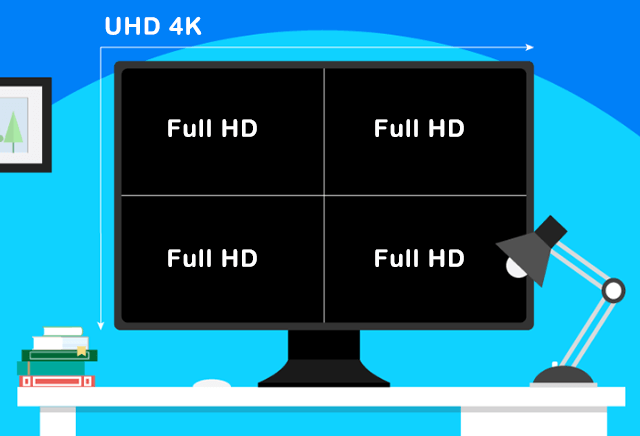Мониторы 4K становятся всё более популярными на настольных компьютерах и в качестве расширений для ноутбуков. Неудивительно: дисплеи с высоким разрешением показывают текст, изображения и фильмы намного четче, чем классические дисплеи FullHD. Кроме того, мониторы 4K стали доступными, и всё больше и больше ПК и Mac могут справляться с отображением контента сверхвысокого разрешения. Достаточная причина для того, чтобы провести сравнительный тест текущих мониторов 4K.
В тесте мы сконцентрировались на мониторах с размером экрана от 27 до 32 дюймов. В магазинах вы найдёте экраны меньшего размера с разрешением 4K, но вы почти не заметите разницы с разрешением WQHD, а шрифты трудно читать даже при масштабировании.
Если вы не хотите тратить много денег на экран сверхвысокого разрешения, выбирайте мониторы с панелями TN. Однако, дополнительная цена за 4K с технологией IPS окупается, потому что у TN-панелей есть существенный недостаток: при изменении угла обзора монитора меняются цвета. Поэтому панели TN не подходят для обработки изображений.
Что касается качества изображения, то в нашем тесте мониторы с панелями IPS показали значительно лучшие результаты. С другой стороны, мониторов с панелями TN вполне достаточно для использования в качестве офисных мониторов. И у них даже есть преимущества для геймеров, потому что их пиксели намного более отзывчивы, чем у IPS-панелей.
Почему монитор 4K
Монитор 4K выводит на экран в четыре раза больше пикселей, чем при разрешении FullHD. Это даёт вам значительно больше места для программ и окон на экране. Это позволяет работать более продуктивно.
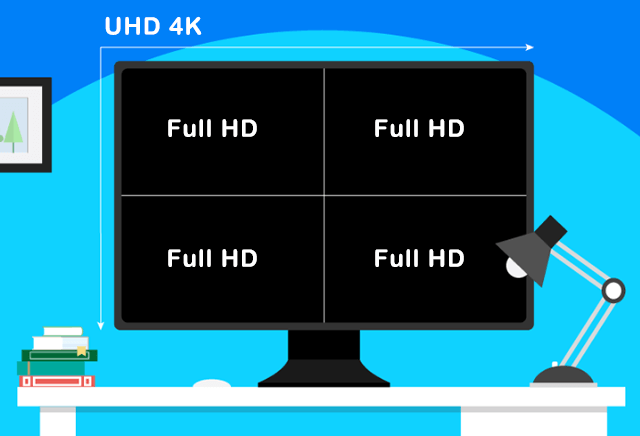
Если в FullHD или промежуточном WQHD (2560×1440 пикселей) в текстах и изображениях четко видны пиксели, то в 4K тот же контент отображается более плавно. Дополнительная резкость делает тексты похожими на печатные, изображения и видео в 4K также выглядят намного лучше, чем с FullHD. Короче говоря: любой, кто когда-либо работал с монитором 4K, не захочет возвращаться к более низким разрешениям.
4K обеспечивает большую резкость и больше места на экране. Современные операционные системы, такие как Windows 10, macOS и большинство рабочих столов Linux, теперь предлагают сложные функции для масштабирования текста, символов и элементов графического интерфейса на экранах с высоким разрешением. Но, пока ещё это не работает идеально. Особенно старые программы, которые долгое время не получали обновления, могут иметь слишком маленькие кнопки для разрешения 4K UHD.
4K на ПК и Mac: требования к оборудованию
Чтобы в полной мере использовать возможности монитора 4K, необходимо выполнить несколько требований. Всё начинается с вашего ПК или ноутбука: старые компьютеры без подключения HDMI 1.4 или DisplayPort часто вообще не могут контролировать высокое разрешение. Если вы используете старый компьютер, вы обязательно должны проверить, какой у него порт. Здесь особенно полезно взглянуть на видеокарту. Видеокарты AMD могут выводить на рабочий стол разрешение 4K с 2010 года.
Большинство видеокарт последних лет поддерживают 4K.
Пользователи видеокарт Nvidia могут использовать разрешение 4K с 2012 года. Несколько сложнее ситуация с ноутбуками, оснащенными графическим решением от Intel – это касается, например, старых моделей из серии Apple MacBook. Здесь большую роль играет встроенный процессор. Информационные страницы 4K от Intel и Apple помогу разобраться в этом вопросе.
Также обратите внимание, что при подключении монитора 4K с помощью кабеля HDMI требуется соединение стандарта HDMI 2.0. Это единственный способ добиться вывода контента 4K с частотой 60 кадров в секунду.
С другой стороны, старые видеокарты с подключением HDMI 1.4 обеспечивают только половину частоты кадров. Многие пользователи считают такую частоту кадров неудобной, потому что движения – например, движения указателя мыши – становятся менее плавными.
Все мониторы 4K в нашем сравнении имеют хотя бы одно соединение HDMI 2.0. Если вы подключаете монитор напрямую к видеокарте с поддержкой 4K с помощью кабеля DisplayPort, плавная частота 60 Гц гарантирована.
Владельцы ноутбуков с интерфейсом USB-C со встроенным портом дисплея могут не беспокоиться. На монитор можно не только передавать изображение 4K UHD, но и заряжать аккумулятор ноутбука и использовать функции концентратора USB. Соответствующие соединения теперь стали практически стандартом для мониторов 4K UHD.
Игры в 4K: красиво, но дорого
Если вы хотите играть с разрешением 4K, вам потребуется соответствующая мощная видеокарта. В современные игры можно играть плавно в 4K только на топовом оборудовании. В области Nvidia это должен быть как минимум Geforce RTX 2070, геймеры AMD достигают воспроизводимой частоты кадров 4K с Vega 64. Лучшие видеокарты, такие как Nvidia Geforce RTX 2080 Ti, дают плавные 60 кадров в секунду во многих, но далеко не во всех играх. Начиная с поколения RTX 30, эта проблема исчезает навсегда.
В конце концов: старые игры и инди-игры без графической помпезности также работают на менее мощных картах в 4K. Казалось бы, устаревшая Nvidia Geforce GTX 1070 в нашей тестовой системе Windows показала абсолютно игровую способность в 4K для таких игр, как Trine, Child of Light или Rocket League.
Даже на видеокартах с более низкой производительностью разрешение 4K предлагает геймерам «приемлемый план B»: игры в FullHD. Благодаря масштабированию 1 к 1 игры с разрешением 1920×1080 пикселей выглядят на мониторе 4K точно так же, как и на реальном FullHD-дисплее, и требуют меньше вычислительной мощности. Все мониторы 4K в тесте четко отображают контент FullHD и, таким образом, представляют собой альтернативу играм 4K с экономией ресурсов.
Выбранные нами мониторы 4K, в основном, подходят для игр, несмотря на их офисную направленность и фокус на обработку изображений – при условии, что у вас есть мощный ПК. Более медленные игры, например, из жанра стратегии или ролевой игры, также будут работать с низкой частотой кадров в 4K. В быстрых шутерах или киберспорте – где миллисекунды имеют большое значение, мы все равно рекомендуем специальные игровые мониторы.
Рейтинг лучших мониторов с разрешением 4K
Победитель теста: монитор Dell U2720Q
Dell U2720Q в настоящее время является лучшим 4K монитор для нас. Он сочетает в себе превосходные графические свойства с высокой степенью эргономичности. Вдобавок есть обширные возможности подключения, включая USB-C, невозмутимый дизайн и удобство использования. Благодаря широкому охвату цветовых пространств sRGB и DCI-P3 он подходит для полупрофессиональной обработки изображений и видео.

Что нам понравилось:
- Очень хорошее изображение с широким цветовым пространством
- Универсальные возможности подключения
- Порт USB-C
- Отличная эргономика
Что нас разочаровало:
- Слаб для игр
- Нет динамиков
Оптика, эргономика и подключение Dell U2720Q
Благодаря диагонали экрана 27 дюймов (68,6 см) и элегантному корпусу Dell U2720Q удобно и незаметно вписывается на любой рабочий стол. Благодаря тонкой рамке дисплея монитор также хорошо подходит для размещения нескольких устройств рядом друг с другом. К счастью, Dell интегрировала блок питания в корпус, поэтому его не нужно убирать под стол.
Подставка типичного для Dell дизайна устойчива и имеет круглый вырез для укладки кабелей. Площадь основания прямоугольной формы немного меньше, чем у предшественника. Как и положено этому классу, монитор предлагает крепление Vesa 100×100 для настенного монтажа.
Возможности эргономики монитора почти идеальны. Будь то высота, угол поворота или наклон – Dell можно легко отрегулировать во всех направлениях. Даже режим поворота работает в обоих направлениях, поэтому переключение в портретную ориентацию для документов и другой работы выполняется легко.
Короче говоря: Dell снова делает практически всё правильно, когда дело касается эргономики.
Присутствуют входы HDMI 2.0 и DisplayPort 1.4. Совместимые ноутбуки можно подключить через интерфейс USB-C со встроенным DisplayPort. Это соединение позволяет не только выводить изображение, но и заряжать аккумуляторы ноутбука мощностью 90 Вт. Параллельная зарядка и вывод видео через порт USB-C работали без проблем в наших тестах с MacBook Pro 13 (2019) и Dell XPS 13 (2018).
Порт USB-C также служит основой для функции концентратора USB. Монитор Dell U2720Q имеет два порта USB-A на задней панели и дополнительный порт USB-A и USB-C на боковой панели монитора. Последний нельзя использовать в качестве видеовхода, но он по-прежнему заряжает подключенные устройства мощностью 45 Вт.
Небольшой недостаток: порты USB ограничены пропускной способностью USB 2.0. Поэтому они подходят для подключения таких устройств, как клавиатуры и мыши, но ограничивают передачу данных с быстрых USB-накопителей или жестких дисков. Можно активировать пропускную способность USB 3.0, но при этом частота кадров через USB-C снижается вдвое с 60 до 30 Гц. Если требуется полная пропускная способность разъёмов USB, изображение можно выводить через отдельный порт DisplayPort или кабель HDMI. Тогда соединение USB-C действует как чистый USB-концентратор с функцией зарядки.
Качество изображения монитора Dell U2720Q
Оборудование и дизайн производят впечатление. Но, что насчёт самой важной дисциплины, то есть качества изображения? Если кратко: всё отлично. Даже без калибровки Dell U2720Q на 100 процентов покрывает цветовое пространство sRGB и, таким образом, обеспечивает точное цветное и сбалансированное изображение.
Это ещё не всё: монитор Dell покрывает более 95 процентов расширенного цветового пространства DCI-P3. Это означает, что монитор отлично подходит для редактирования изображений и видео с истинными цветами, несмотря на то, что он ориентирован на офис. Это также подчеркивает 10-битная глубина цвета, которая позволяет отображать 1,07 миллиарда цветов.
По яркости придраться не к чему. Даже с настройкой яркости около 35 процентов, мы обнаружили, что изображение Dell U2720Q было приятно ярким для типичного офисного освещения. Dell создала монитор в соответствии со стандартом Vesa DisplayHDR 400, поэтому он обеспечивает минимальную совместимость с HDR. Фактически, контент HDR, например из совместимых игр под Windows 10, на Dell U2720Q выглядит сильнее, чем контент SDR. Конечно, результат не может сравниться с высококлассным игровым монитором или даже телевизором 4K UHD, но это нельзя игнорировать.
В сочетании с очень хорошим контрастным дисплеем, стабильностью углов обзора, хорошим антибликовым покрытием, безупречной подсветкой и цветовым соответствием нашего тестового устройства, дисплей Dell U2720Q может убедить вас практически во всех отношениях.
Кнопки на нижней рамке корпуса позволяют легко настраивать свойства изображения и другие параметры после короткого периода ознакомления. Концепция управления не может угнаться за практичным джойстиком современных мониторов LG, но чёткая структура меню Dell U2720Q по-прежнему убедительна.
Недостатки монитора Dell U2720Q
Dell U2720Q делает много вещей правильно, но он также имеет свои недостатки. Это касается, например, отсутствия внутренних динамиков. Встроенные боксы в мониторах редко впечатляют отличным звуком, но всем, кто хочет время от времени смотреть видео, приходится прибегать к внешнему решению.
Геймеры с большой вероятностью выберут другой монитор 4K. Dell полностью отказалась от поддержки переменной частоты обновления, такой как технология AMD FreeSync. Если видеокарта не достигает полных 60 кадров в секунду, игры будут «рваться».
Субъективно можно указать на компактный формат монитора, поскольку 27 дюймов – это слишком мало для некоторых пользователей с дисплеем 4K. Однако, это дело вкуса и может быть исправлено соответствующими настройками.
Также хорош монитор Samsung U32H850
Большое, очень хорошее изображение, великолепно продуманная работа: Samsung заслуживает победы в тестах.

Что нам понравилось:
- Очень хорошая картинка
- Качество цветов
- Топовая эргономика
- Продуманное управление
Что нас разочаровало:
- Стабильность углов обзора
- Нет USB-C
Наш прошлый фаворит среди мониторов 4K UHD по-прежнему заслуживающий рекомендации. Samsung U32H850 предлагает сбалансированные свойства изображения и отличные эргономические качества.
Даже с заводскими настройками Samsung U32H850 показывает очень хороший результат. Изображение 4K убеждает реалистичными, не перерисованными цветами. С помощью калибровки можно устранить лёгкий синий оттенок, так что цветопередача U32H850 убедительна. Подсветка не идеальная, но, несмотря на размер экрана, она обеспечивает очень хороший уровень яркости и контраста, особенно после некоторой тонкой настройки параметров экрана.
Результаты измерений подтверждают хорошее впечатление о мониторе Samsung. Он отображает 100 процентов цветового пространства sRGB и 91 процент цветового пространства AdobeRGB. Кроме того, благодаря 10-битной глубине монитор может отображать 1,07 миллиарда цветов. Как и наш фаворит Dell, монитор Samsung хорошо оснащён для редактирования изображений и видео.
Главный недостаток Samsung U32H850 – отсутствие порта USB-C. Если вы хотите быстро подключить современный ноутбук к монитору, вам лучше подойдут альтернативы от Dell или Philips. Кроме того, варианты подключения, включая концентратор USB 3.0, прекрасны. По сравнению с моделями от Dell и Philips, монитор Samsung немного отстаёт по стабильности углов обзора. Но, это становится проблемой только тогда, когда перед экраном сидит несколько пользователей.
В свою очередь, монитор Samsung может набрать очки благодаря поддержке AMD FreeSync, от которой могут выиграть геймеры с видеокартами AMD. В целом, монитор Samsung демонстрирует хорошую производительность.
Philips Brilliance 329P9 – когда деньги не имеют значения
Хорошее изображение и полезные дополнения делают монитор Philips интересным монитором с разрешением 4K.

Что нам понравилось:
- Очень хорошая картинка
- Дополнительные функции, такие как веб-камера и датчик освещённости
- Порт USB-C
Что нас разочаровало:
- Высокая цена
- Громоздкое меню
Philips Brilliance 329P9 предлагает не только хорошую картину, но и целый ряд умных функций. Одним из примеров этого является встроенная веб-камера, которая выдвигается из корпуса монитора одним нажатием кнопки. Она обеспечивает приемлемое изображение и совместима с функцией биометрической разблокировки Windows Hello.
Как и Dell U2720Q, этот монитор предлагает подключение через USB-C, но, кроме того, расширяет возможности с помощью подключения Ethernet. Это позволяет легко подключить монитор к офисной сети. Как и в случае с Dell, соединение для одновременной передачи изображений ограничено либо производительностью USB 2.0, либо частотой кадров 30 Гц.
Встроенные датчики отличные. При желании монитор Philips регулирует яркость в соответствии с освещением, что хорошо работало в тесте. Ещё больше впечатляет «датчик использования». Если он активен, монитор через инфракрасный порт определяет, сидит ли пользователь перед устройством. Если вы покидаете рабочее место, монитор значительно снижает яркость в целях экономии энергии. Оба датчика работают надежно, но могут быть отключены.
Качество изображения монитора убедительное, но оно немного отстает от наших фаворитов. Охват цветового пространства не такой широкий, как у Dell, а изображение имеет легкий голубоватый оттенок, который можно легко исправить с помощью калибровки. Мы обнаружили, что не совсем равномерная подсветка немного раздражает, что особенно заметно на черном экране. Тем не менее, на практике мы находим изображение 31,5-дюймового дисплея приятным.
Эргономичные функции не уступают Dell U2720Q и делают Philips Brilliance 329P9 полностью подходящим для работы. Однако, в управлении имеются явные изъяны. Меню вложены друг в друга, а навигация по кнопкам на задней панели корпуса слишком громоздка.
В целом, Philips Brilliance 329P9 – лучшая альтернатива Dell 2720Q для нас. Это умное оборудование с веб-камерой, концентратором, Ethernet и хорошо продуманными датчиками. Однако, цена высока.
BenQ EL2870U – хороший и дешёвый монитор 4K
Хорошая картинка и недорогой вход в мир 4K, несмотря на панель TN. Однако, режим HDR разочаровывает.

Что нам понравилось:
- Хорошая картинка
- Очень справедливая цена
- Игровой класс
Что нас разочаровало:
- Не стабильные углы обзора
- Немного бледные цвета
- Слабая эргономика
Ищите монитор 4К, но бюджет невелик? Тогда стоит обратить внимание на более дешевые панели TN. BenQ EL2870U положительно удивил нас в тесте и показал, что хорошее качество изображения может быть достигнуто даже без использования дорогих IPS панелей.
BenQ явно рассматривает геймеров как целевую группу для EL2870U. Это видно по быстрому переключению и очень хорошей цветопередаче даже в неоткалиброванном состоянии. Как и у конкурента LG, режим HDR здесь тоже малопригоден. В тесте с PS4 Pro, например, Horizon: Zero Dawn нам больше понравился в стандартном режиме, чем с HDR.
Однако, качество изображения BenQ EL2870U убедило нас в тесте. Только слабая стабильность углов обзора, характерная для TN-панелей, здесь заметнее, чем у наших фаворитов Samsung и Dell.
Эргономика и управление в отрицательной зоне: регулировка по высоте невозможна, как и переход в режим поворота, можно регулировать только наклон. Работа с пятью кнопками на нижней стороне монитора требует некоторого обучения. Тем не менее: BenQ EL2870U за почти 20 000 рублей предлагает потрясающе хороший пакет 4K.
Монитор Acer ProDesigner PE270K
Acer ProDesign PE270K нацелен на более амбициозных фоторедакторов и дизайнеров. Помимо очень хорошего цветного дисплея, монитор впечатляет поставляемой защитой от бликов, которая сводит к минимуму попадание света во время обработки изображения. После ручной калибровки цветовой охват находится на таком же высоком уровне, что и у победителя теста от Dell, но подсветка не так хороша.

Что нам понравилось:
- Отличная картинка
- Защитный козырёк в комплекте
- Очень хорошая эргономика
Что нас разочаровало:
- Слабый режим HDR
- Яркость не сбалансирована
- Нет реальной 10-битной глубины
Превосходная эргономика монитора Acer воспринимается как должное с точки зрения целевой группы. Его можно поворачивать, наклонять, регулировать по высоте и он предлагает режим поворота – ничто не мешает комфортной работе. Также хорош встроенный USB-концентратор и порт USB-C для современных ноутбуков.
В двух словах: Acer многое делает правильно с ProDesgin PE270K и предлагает очень интересный монитор 4K, который едва не попал на подиум.
Монитор LG 27UL850
LG имеет в своем портфолио очень хороший 4K-монитор 27UL850 с диагональю экрана 27 дюймов. Он не только стильно выглядит, но и обеспечивает очень хорошее изображение – даже если охват sRGB составляет «всего» 95 процентов. Концепция управления, которая теперь типична для LG, – грандиозна, с аккуратным меню и простой навигацией с помощью джойстика, установленного в середине рамки корпуса.
Что нам понравилось:
- Очень хорошая картинка
- Реальный HDR10
- Продуманное меню
- FreeSync
Что нас разочаровало:
- Проблемы с портом USB-C
- Не оптимальная подсветка
В целом, LG 27UL850 показал отличные результаты в тестах. Однако, при подключении двух наших ноутбуков Windows и Mac через порт USB-C у нас неоднократно возникала проблема, заключающаяся в том, что монитор не распознавался правильно; С мониторами Dell или Philips эта ошибка не возникала. Эта оплошность препятствует более высокому уровню рекомендаций, которых мог бы достичь монитор 4K от LG.
Монитор AOC U2790PQU
AOC U2790PQU почти прототип незыблемого офисного монитора. Его панель 4K IPS обеспечивает сбалансированное яркое изображение с чистыми цветами. Его корпус продуман и аккуратно проработан, несмотря на отсутствие металлических компонентов. Кроме того, 27-дюймовый монитор можно поворачивать, наклонять и регулировать по высоте – так что эргономика в полном порядке. Встроенные 2-ваттные стереодинамики звучат довольно жестко, но их достаточно для периодического просмотра видео.
AOC немного напортачила, когда дело касается соединений. Мы считаем не очень современным, что один из двух входов HDMI по-прежнему использует HDMI 1.4 и поддерживает только 4K с 30 кадрами в секунду. Мы довольны концентратором USB, но в нём нет порта USB-C для быстрого подключения кабелей к современным ноутбукам. Любой, кто может пережить эти потери, получит офисный монитор с очень хорошими характеристиками изображения по разумной цене.
Монитор AOC U3277PWQU
31,5-дюймовый дисплей монитора AOC U3277 отличается хорошим цветовым охватом (100 процентов sRGB, 91 процент AdobeRGB) и яркими насыщенными цветами. Органы управления и внутренние динамики, которых достаточно для разговорных диалогов в кино, находятся на хорошем уровне.
К сожалению, наш тестовый образец показал четкие ореолы по краям в темных тестовых сценах – справедливости ради следует сказать, что это также могло произойти из-за особенностей серии. Кроме того, AOC U3277 – очень рекомендуемый монитор по разумной цене.
Монитор BenQ EW3270U
BenQ EW3270U очень интересный представитель относительно больших дисплеев (31.5 дюймов или 80 см). Он отличается хорошей подсветкой и очень хорошей цветопередачей. Встроенное соединение USB-C для современных ноутбуков также практично.
Монитор BenQ можно рассматривать как альтернативу победителю нашего теста по разумной цене. К сожалению, BenQ меньше внимания уделил эргономике. Большой дисплей можно наклонять только вперёд и назад, его нельзя поворачивать или регулировать по высоте. Таким образом, учитывая его размер, монитор должен идеально вписываться в рабочую среду.
Монитор Samsung U32J590
Samsung U32J590 является более компактным и более дешевым родственником Samsung U32H850 и обладает некоторыми его положительными чертами.
Картинка очень хорошая, цвета и контрасты убедительны, джойстиком легко управлять. Однако, неоднородная подсветка заметно снижает преимущества. Недостающие эргономические функции также стали для проблемой – особенно с учетом размера, регулировки высоты очень не хватает. Кроме того, нам вдвоем удалось снять основание нашего тестового устройства только с некоторым усилием и небольшой силой.
Монитор Philips 276E8VJSB
Philips 276E8VJSB недорогой монитор без серьёзных слабостей, но и без каких-либо особых преимуществ. Картинка приятна в офисном использовании, но подсветка не идеальна для фильмов или обработки изображений.
Дизайн для офисного монитора удачный, но отсутствуют возможности регулировки с точки зрения эргономики. Меню довольно смешанное. В целом, вы не ошибетесь с моделью Philips, но некоторые из конкурентов предлагают больше за те же деньги.